
Як створити демонстрацію продукту за допомогою ШІ
Transcribe, Translate & Summarize in Seconds
TL;DR
Дотримуйтесь цих 6 кроків: визначте свою аудиторію, напишіть сценарій, розробіть візуальні елементи, додайте озвучку, накладіть субтитри та відстежуйте ефективність
На кожному етапі найкраще працюють різні інструменти ШІ; наприклад, Jasper для сценаріїв, Pictory для візуалізації, Speaktor для озвучення, Transkriptor для субтитрів, а Vidyard/Wistia для аналітики
Справжня перевага полягає в тому, як ви використовуєте їх разом: один робочий процес, один набір інструментів, повторювані результати
Для створення якісної демонстрації продукту не потрібна студія, команда виробництва чи тижні монтажу. Ви можете створити її за шість простих кроків за допомогою інструментів ШІ:
- Визначте свою аудиторію, щоб демонстрація безпосередньо відповідала їхнім потребам
- Напишіть сценарій, який розповідає просту історію, орієнтовану на результат
- Відшліфуйте візуальні елементи за допомогою ШІ-редакторів, які покращують вихідний матеріал
- Додайте озвучення за допомогою інструментів ШІ для створення голосового супроводу
- Зробіть демонстрацію доступною за допомогою субтитрів, згенерованих ШІ
- Вимірюйте ефективність за допомогою ШІ-аналітики, щоб удосконалювати демонстрацію з часом
Читайте далі, щоб отримати детальний опис кожного кроку та рекомендації щодо інструментів.
6-кроковий посібник зі створення демонстрації продукту за допомогою ШІ
1. Визначте свою аудиторію та спланируйте шлях демонстрації
Правильна демонстрація починається з чіткого розуміння аудиторії. Особа, яка приймає рішення, хоче бачити вплив на бізнес, тоді як кінцевий користувач потребує знати, як це покращить його щоденний робочий процес.
Спроба поєднати обидва підходи в одній демонстрації зазвичай розмиває повідомлення, тому зосередьтеся на одній групі за раз.
Коли аудиторія визначена, окресліть шлях, яким ви хочете їх провести: почніть з проблеми, з якою вони стикаються, покажіть, як ваш продукт її вирішує, і завершіть конкретним наступним кроком. Структуруйте демонстрацію як історію, а не як перелік функцій.
Інструменти ШІ можуть спростити цей крок:
- Платформи для опитувань, як-от Typeform, допомагають збирати безпосередні відгуки від потенційних клієнтів щодо того, що вони очікують побачити в демонстрації
- Інструменти аналізу поведінки, такі як Hotjar, виділяють функції, які привертають найбільше уваги на вашому сайті чи в додатку, даючи підказки про те, на чому варто зосередитися
- Аналітика CRM від HubSpot або Salesforce Einstein виявляє повторювані больові точки з минулих угод, які ви можете перетворити на сценарії демонстрації
Разом ці дані дають вам обґрунтовану основу для створення демонстрації, яка відчувається цілеспрямованою та актуальною.
2. Напишіть сценарій, який спонукає до дії
Сильний сценарій демонстрації робить три речі: швидко привертає увагу, зосереджується на результатах, а не на функціях, і спрямовує глядача до наступного кроку.
Почніть з формулювання проблеми клієнта простими словами. Потім пов'яжіть ваш продукт із цією проблемою за допомогою короткої розповіді.
Уникайте довгих технічних пояснень, якщо аудиторія спеціально їх не потребує. Мета — показати, як виглядає життя з вашим продуктом порівняно з життям без нього.
Інструменти ШІ для написання текстів можуть допомогти в цьому процесі:
- Jasper або Copy.ai генерують перші чернетки сценаріїв, орієнтованих на переваги; ви можете налаштувати тон відповідно до ваших уподобань
- ChatGPT добре працює для мозкового штурму різних наративних підходів або спрощення технічної мови
- Writerly може адаптувати формулювання відповідно до голосу вашого бренду та зробити сценарій лаконічним
Коли у вас є чернетка, перевірте її, прочитавши вголос. Якщо вона звучить незграбно або перевантажена жаргоном, скоротіть її. Найкращі сценарії демонстрації звучать як розмова і точно пояснюють глядачам, чому продукт важливий і що робити далі.
3. Запишіть демонстрацію та вдосконалюйте візуальні елементи за допомогою інструментів ШІ для редагування відео
Почніть із запису чіткого огляду вашого продукту. Вам не потрібна студійна установка; просто використовуйте програмне забезпечення для запису екрану, як-от Loom або вбудований рекордер вашої платформи, щоб зафіксувати, як працює продукт.
Коли у вас є сирий відеоматеріал, час його відредагувати.
Вигляд демонстрації безпосередньо впливає на те, наскільки надійним здається ваш продукт. Грубі вирізки, незручні паузи чи неохайні візуальні елементи відволікають від історії, яку ви намагаєтеся розповісти.
Редактори відео на основі ШІ дозволяють швидко очистити сирий матеріал і додати лоск, який раніше вимагав просунутих навичок.
Ось деякі інструменти, які спрощують цей процес:
- Pictory: Автоматично обрізає зайві частини, додає підписи та створює короткі кліпи, які можна повторно використовувати на різних каналах
- Runway: Допомагає вдосконалити відеоматеріал за допомогою таких функцій, як видалення фону, ефекти розмиття для конфіденційних даних та просте відстеження руху
- Synthesia: Створює демонстрації з ведучим за допомогою ШІ-аватарів; корисно, якщо ви не хочете записувати себе
- Descript: Редагує відео через текст; видаліть слова в транскрипті, і відео миттєво оновиться
Ключ — стриманість. Зберігайте плавні переходи, виділяйте лише те, що важливо, і мінімізуйте елементи бренду.
4. Додайте професійну озвучку за допомогою голосів ШІ
Сильна розповідь робить демонстрацію завершеною. Професійний закадровий голос направляє історію, підкреслює ключові моменти та полегшує розуміння продукту.
За допомогою інструментів ШІ-озвучення, таких як Speaktor, ви можете створити природно звучащу розповідь за лічені хвилини без найму актора озвучення. Процес простий:
1. Увійдіть до Speaktor.
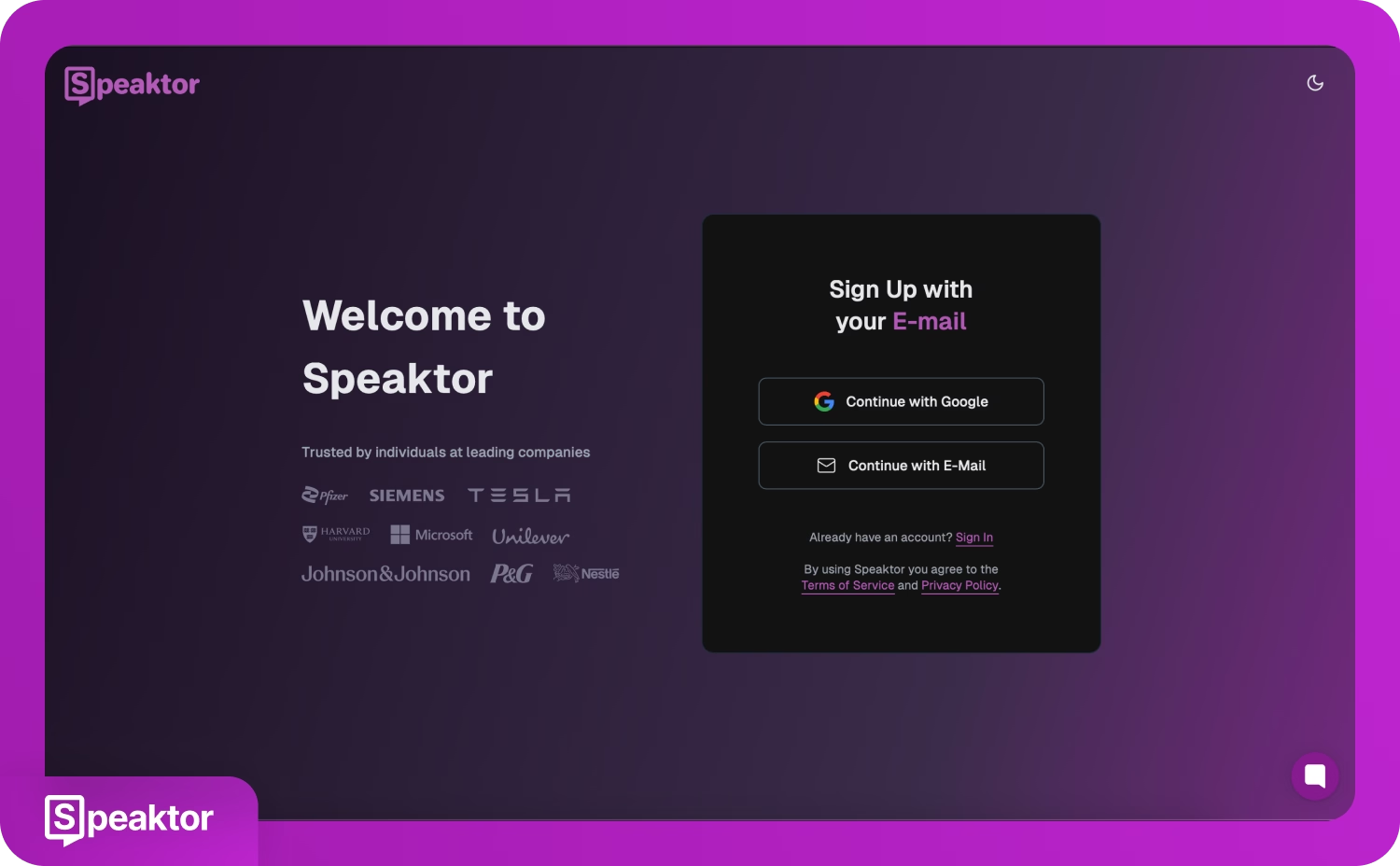
2. Виберіть опцію 'Конвертувати файли TXT, PDF, DOCX у озвучення' на панелі керування Speaktor.
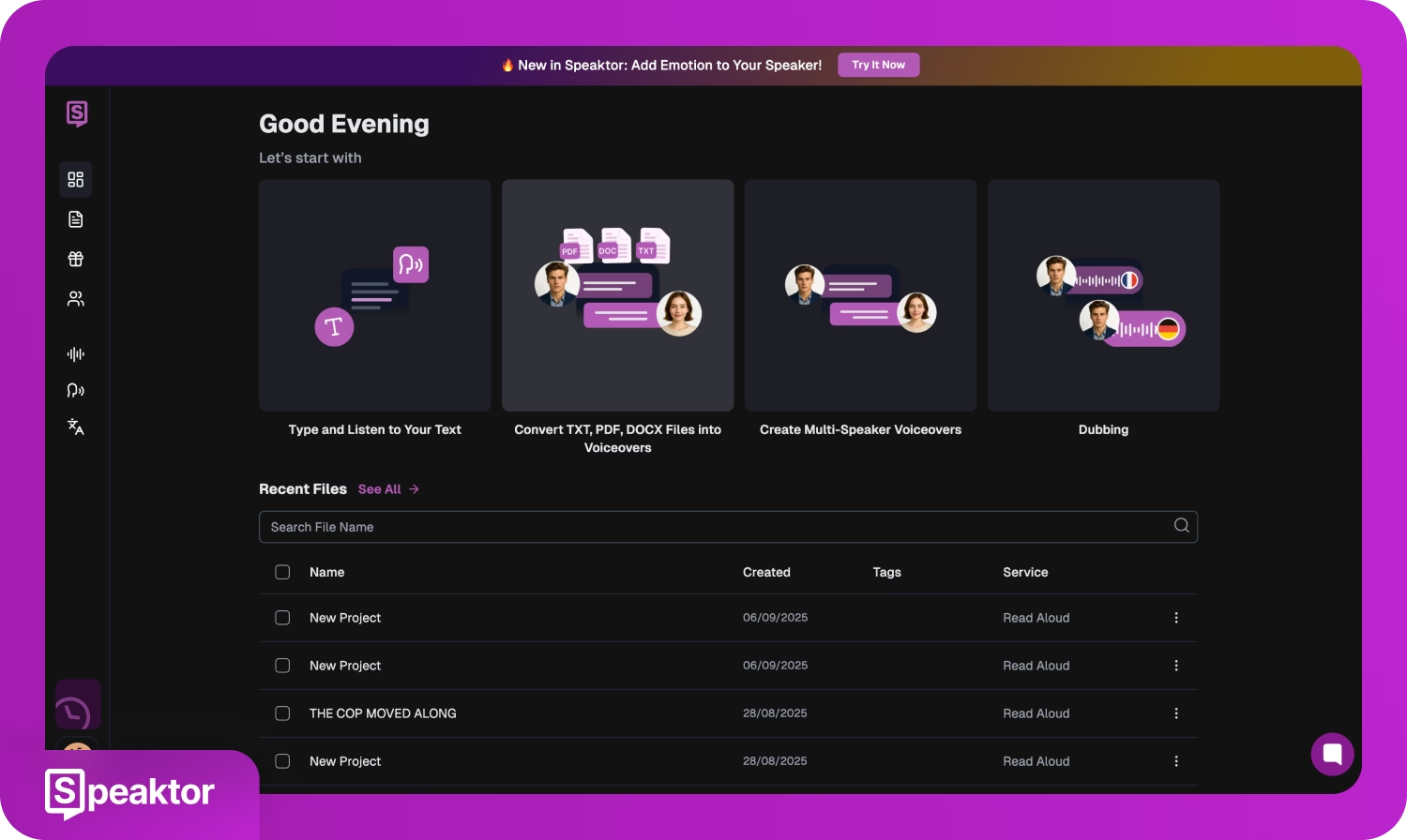
3. Вставте або завантажте сценарій демонстрації (у форматах TXT, DOCX або PDF) у Speaktor.
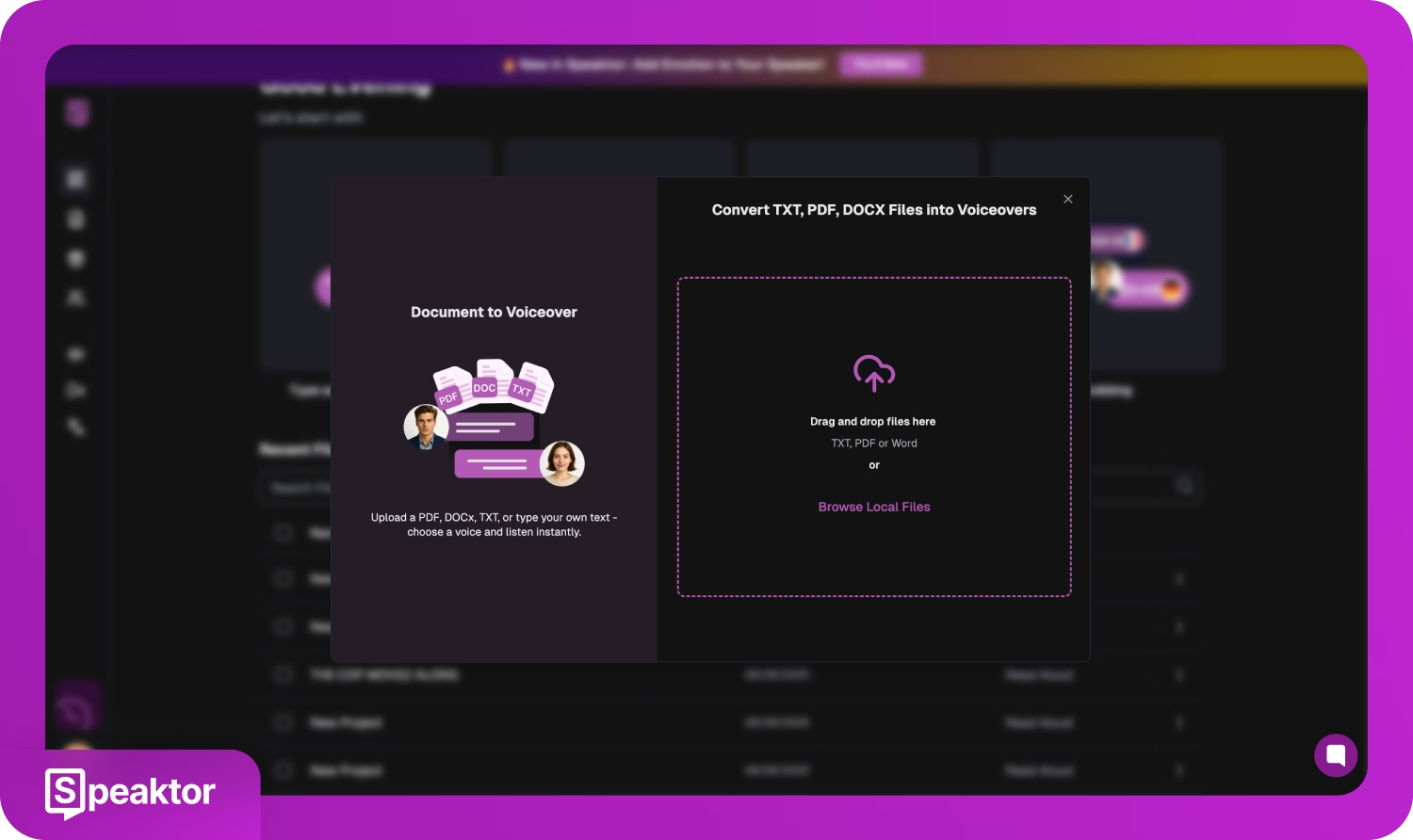
4. Виберіть із бібліотеки реалістичних ШІ-голосів та оберіть відповідну мову (Speaktor підтримує понад 50 мов). Налаштуйте тон і швидкість озвучення відповідно до стилю вашого бренду. Speaktor згенерує вашу розповідь за секунди.
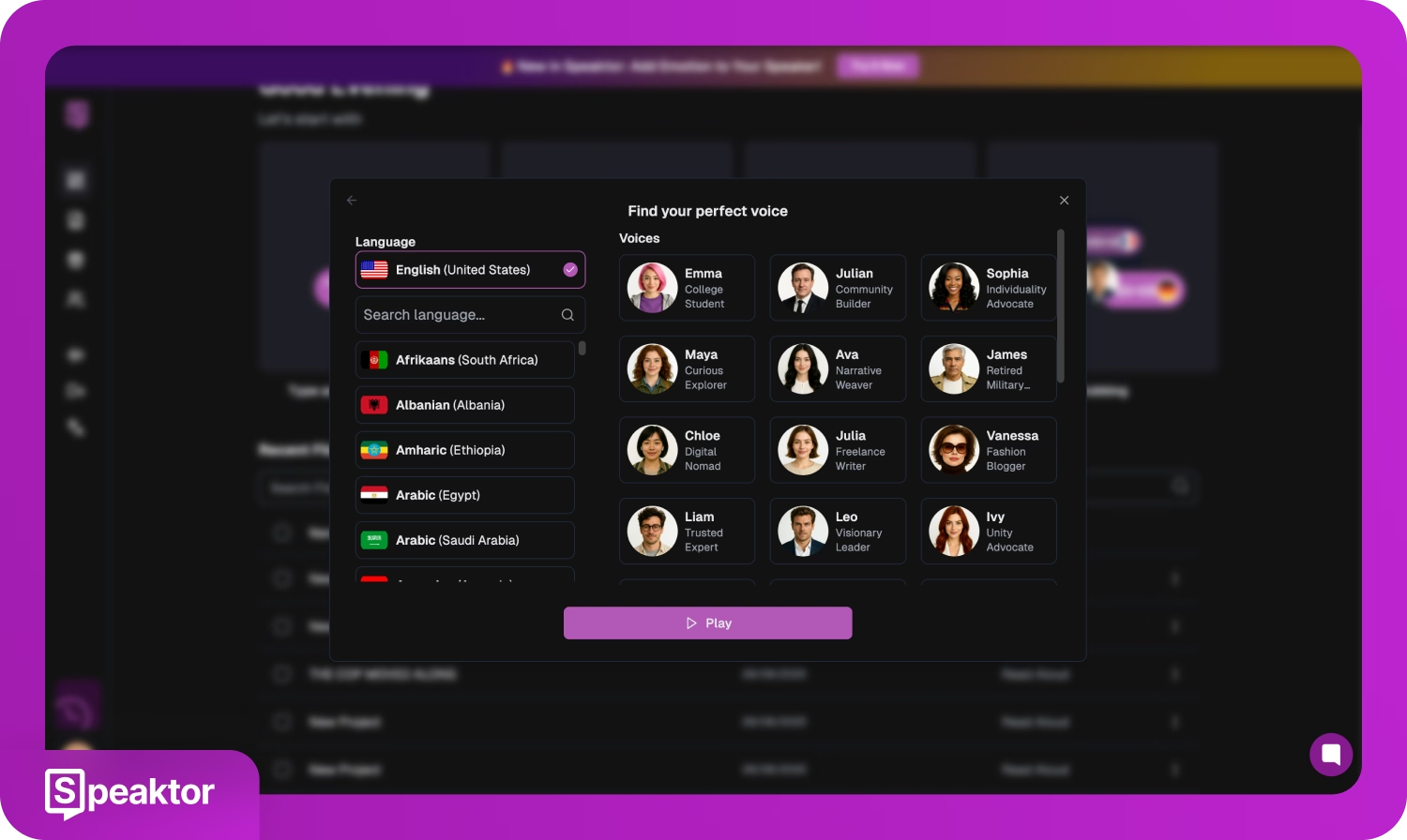
5. Завантажте аудіофайл (MP3 або WAV) і додайте його у відеоредактор так, щоб розповідь відповідала вашій демонстрації.
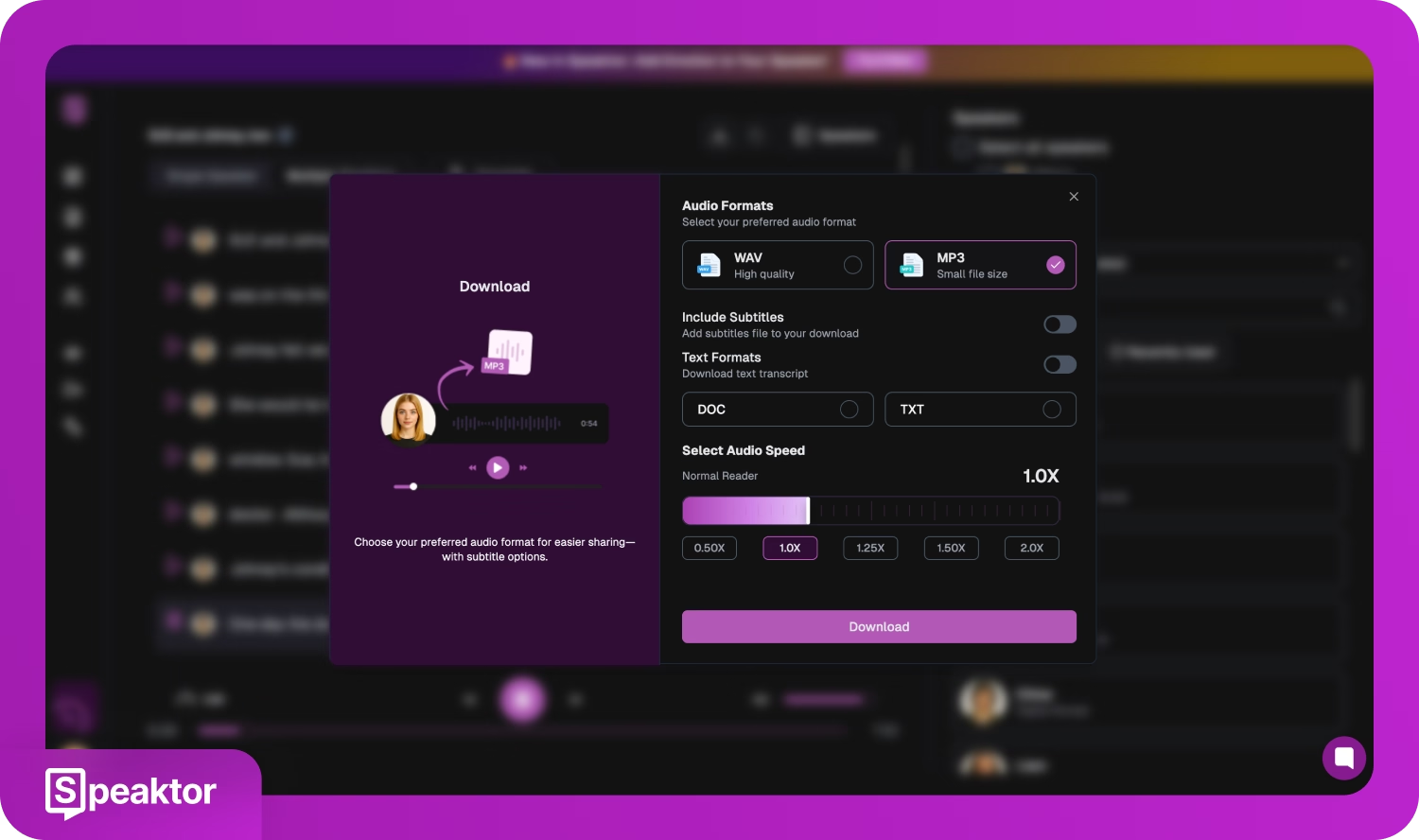
Перевага використання ШІ-голосів — гнучкість. Якщо ви оновите свою демонстрацію пізніше, ви можете миттєво згенерувати нове озвучення замість перезапису та зберегти свої демонстрації узгодженими зі змінами продукту.
Окрім Speaktor, ви можете дослідити такі інструменти, як Murf AI або ElevenLabs, які також пропонують широкий спектр реалістичних голосів та опцій налаштування.
5. Зробіть вашу демонстрацію доступною за допомогою субтитрів, згенерованих ШІ
Доступність не є опціональною. Субтитри забезпечують чіткість вашої демонстрації для глядачів, які мають проблеми зі слухом, а також допомагають неносіям мови слідкувати за змістом.
Субтитри також покращують SEO, коли ви публікуєте демонстрації на платформах, таких як YouTube, оскільки підписи роблять ваш контент більш придатним для пошуку.
Крім того, багато людей переглядають відео з вимкненим звуком, тому субтитри зберігають ваше повідомлення незмінним.
Інструменти ШІ роблять створення субтитрів швидким і точним. За допомогою Transkriptor ви можете генерувати субтитри безпосередньо з вашого запису демонстрації:
1. Увійдіть до Transkriptor.
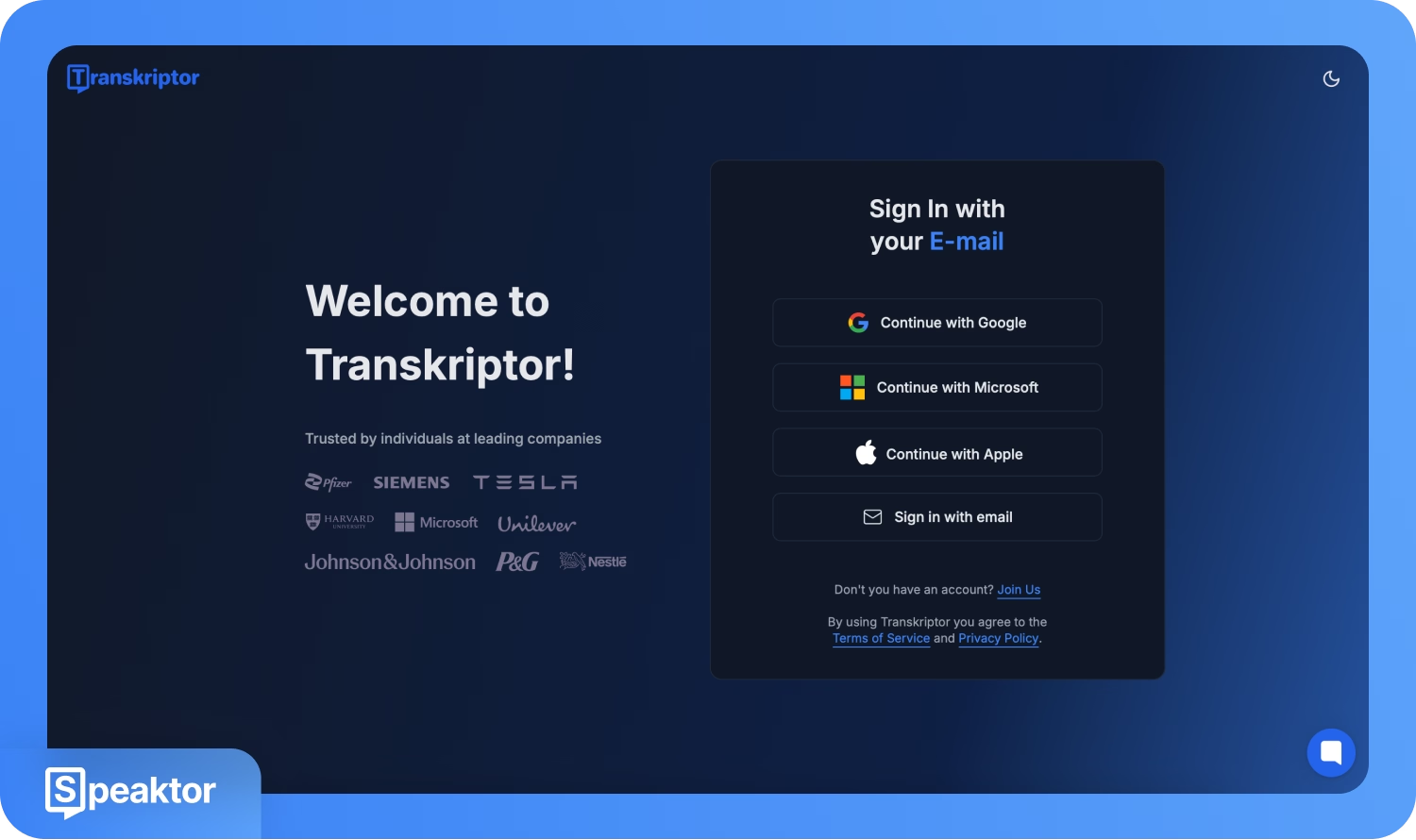
2. Перейдіть до опції 'Завантажити та транскрибувати' на панелі керування Transkriptor.
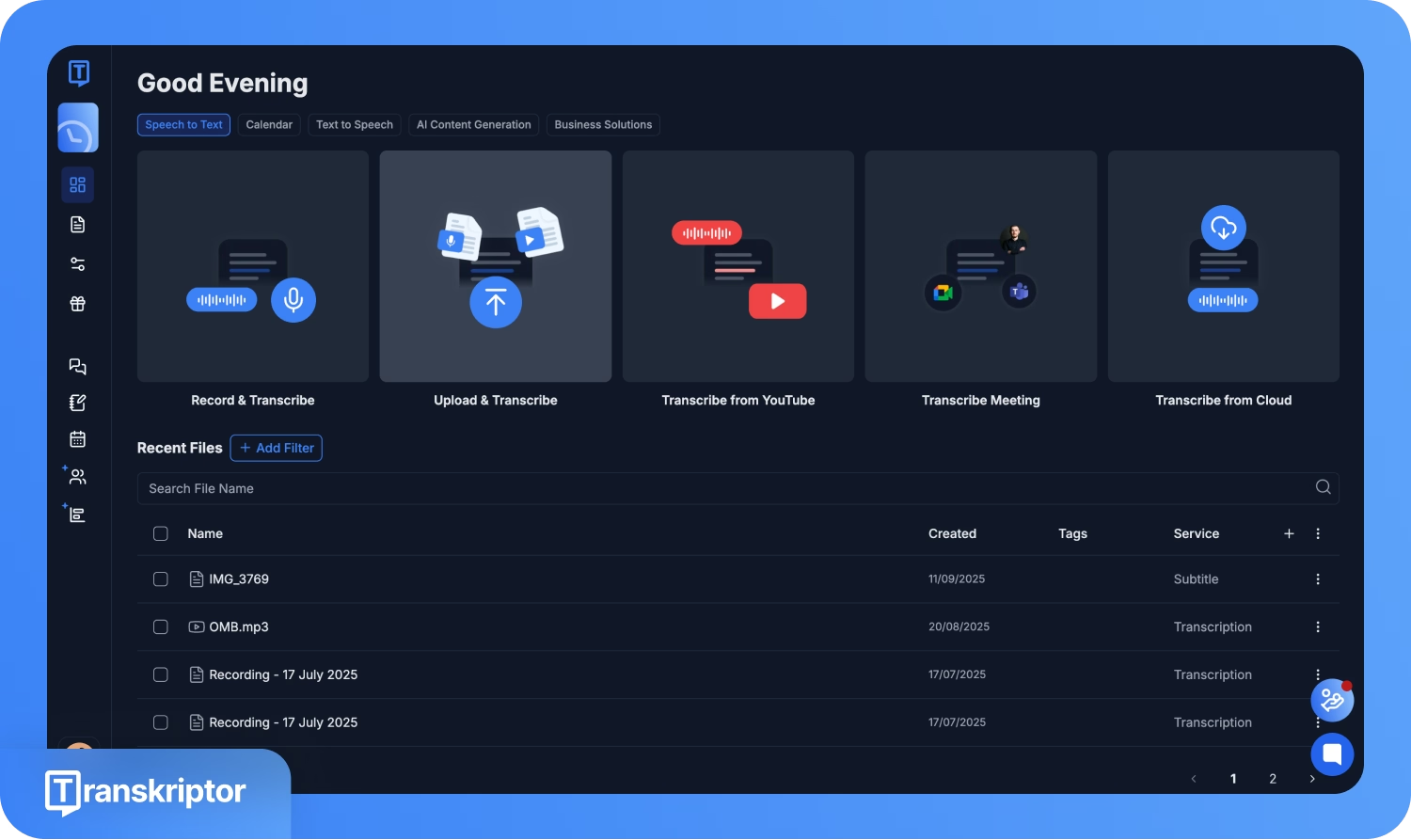
3. Завантажте ваш відеофайл (MP4, WebM, AVI, MOV тощо).
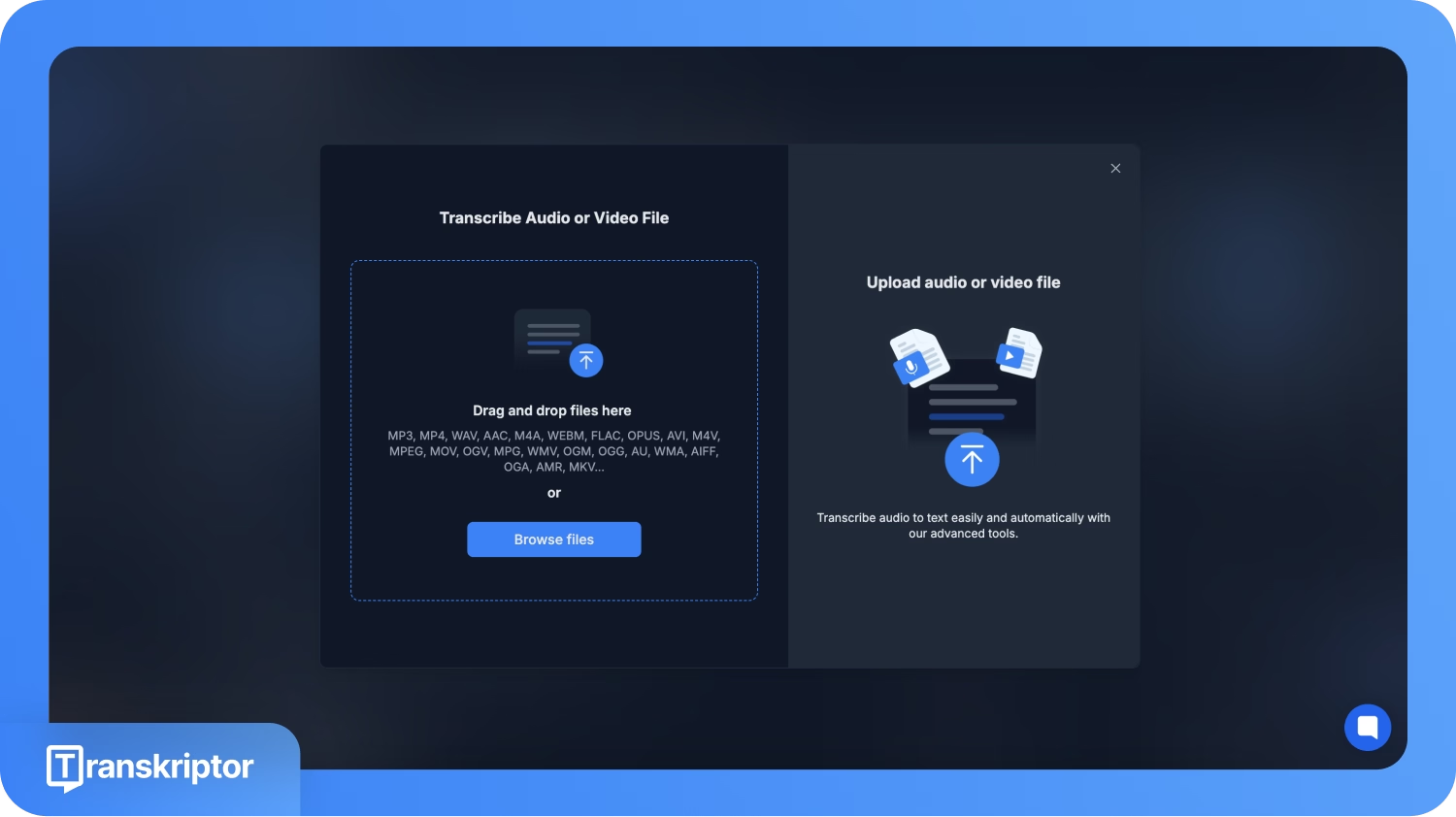
4. Виберіть 'Субтитри' у вкладці 'Сервіс', і генератор субтитрів ШІ Transkriptor створить субтитри для вашого відео. За необхідності внесіть правки та перекладіть ваші субтитри на понад 100 мов.
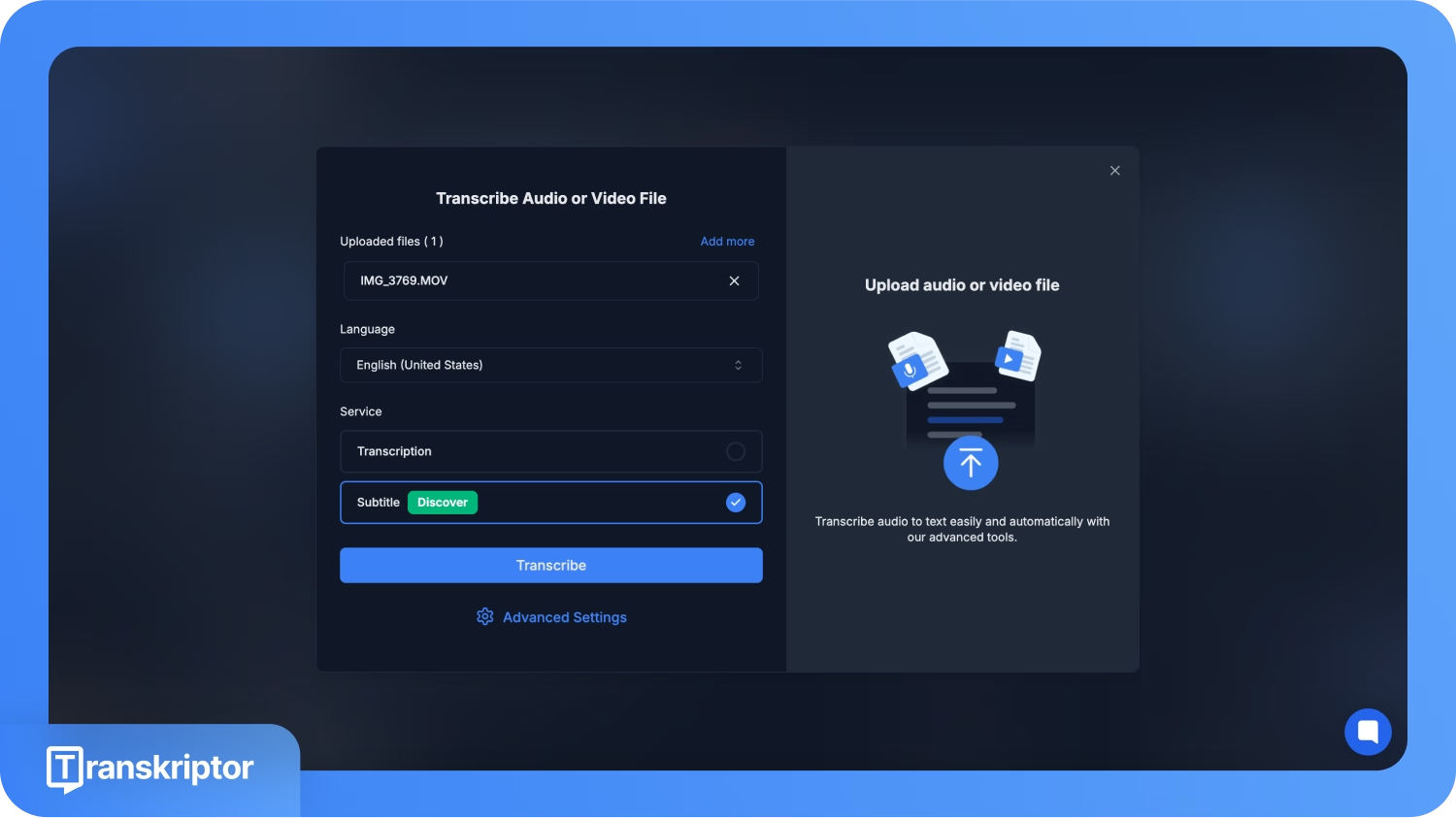
5. Завантажте ваш SRT файл.
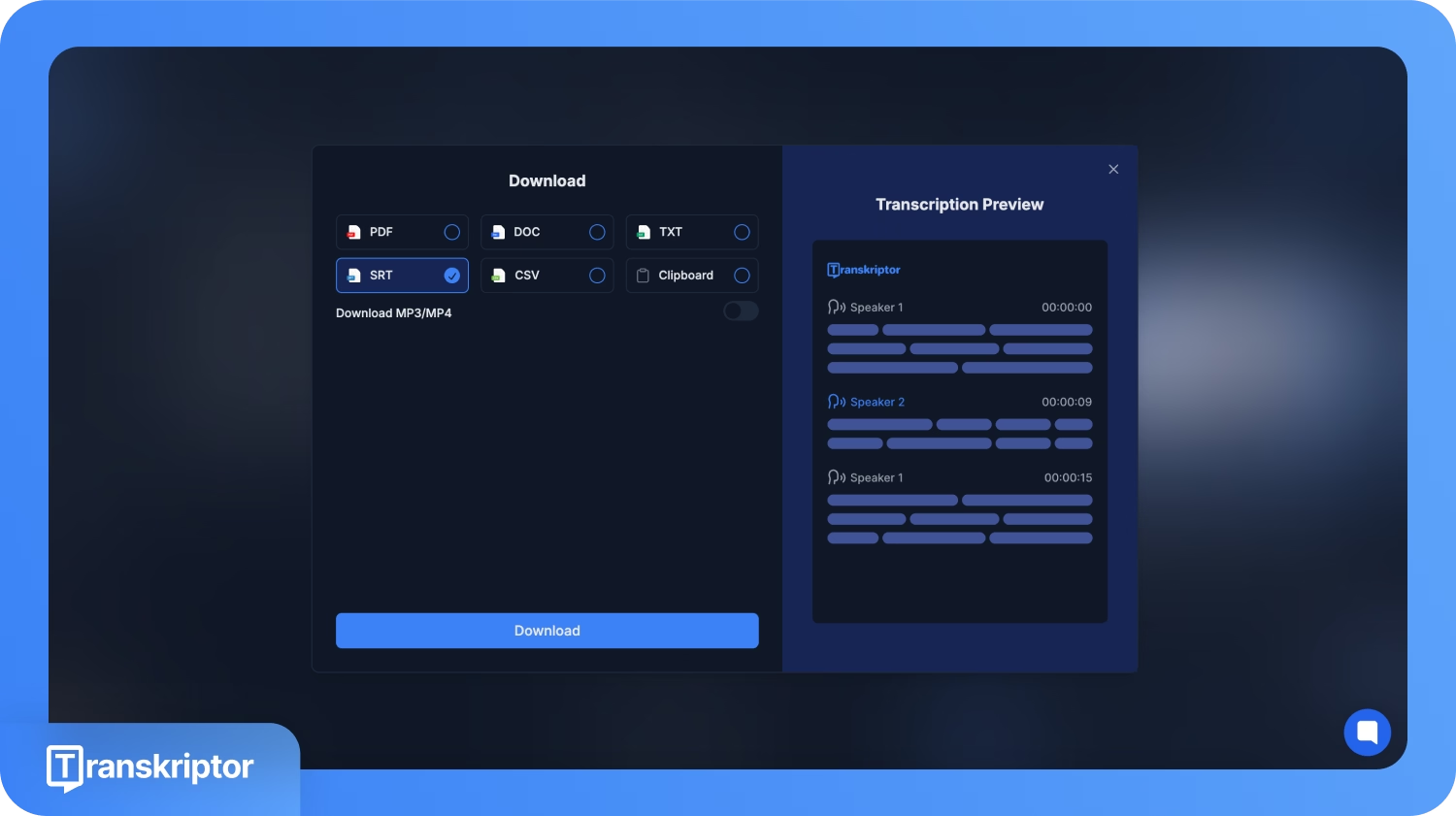
6. Додайте SRT файл до вашого відеоредактора, щоб підписи правильно відображалися протягом усієї демонстрації.
Окрім Transkriptor, такі інструменти, як Rev AI, Otter.ai та Sonix, також є надійними варіантами для генерування точних субтитрів і транскриптів.
6. Вимірюйте ефективність та оптимізуйте за допомогою аналітики ШІ
Останній крок — відстеження ефективності демонстрації. Ці дані дозволяють вам налаштовувати контент так, щоб кожна версія працювала краще за попередню.
Ось інструменти ШІ, які можуть допомогти, залежно від вашої конфігурації:
- Vidyard: Найкраще підходить, якщо ви хочете пов'язати залученість відео з вашим воронкою продажів. Він показує, які ліди переглядали і скільки, полегшуючи пріоритезацію подальших контактів
- Wistia: Хороший вибір для маркетингових команд, яким потрібні детальні аналітичні дані. Теплові карти глядачів підкреслюють саме ті місця, де увага зростає або падає, тож ви знаєте, які розділи коригувати
- Vadoo: Добре підходить для малих команд, яким потрібні прості панелі керування на основі ШІ без складності корпоративних платформ
- Google Analytics: Ідеальний варіант, якщо ваша демонстрація розміщена на вашому сайті. Він пов'язує поведінку перегляду з джерелами трафіку та конверсіями, допомагаючи вам бачити, які канали дають найкращі результати
Замість відстеження кожної метрики, зосередьтеся на тих, що пов'язані з результатами: рівень завершення, точки відмови та конверсії. Потім дійте на їх основі.
Наприклад, якщо ви бачите постійні відмови на третій хвилині, скоротіть демонстрацію або перемістіть заклик до дії раніше. Якщо конверсії низькі, навіть при високому рівні завершення, протестуйте чіткіше завершальне повідомлення.
Ваш міні-технічний стек для створення демонстрації продукту за допомогою ШІ
| Крок | Призначення | Рекомендовані інструменти ШІ для спроби |
|---|---|---|
| Визначте вашу цільову аудиторію | Збирайте інформацію та визначайте проблемні моменти | Typeform/Hotjar/HubSpot Insights/Salesforce Einstein |
| Напишіть сценарій | Створіть та вдосконалюйте чіткий сценарій, орієнтований на результат | Jasper/Copy.ai/ChatGPT/Writerly |
| Запишіть та відшліфуйте візуальні матеріали | Запишіть демонстрації та перетворіть сирі записи на професійні демо | Loom/Pictory/Runway/Synthesia/Descript |
| Додайте озвучування | Створіть природно звучащий голосовий супровід | Speaktor/Murf AI/Eleven Labs |
| Додайте субтитри | Зробіть демонстрації доступними та придатними для пошуку | Transkriptor/Rev AI/Otter.ai/Sonix |
| Вимірюйте ефективність | Відстежуйте залученість та оптимізуйте конверсії | Vidyard/Wistia/Vadoo/Google Analytics |
Побудуйте повторюваний процес для створення демонстрацій продукту
Не дозволяйте кількості інструментів ШІ вас приголомшити.
Найпростіший шлях вперед — вибрати один інструмент для кожного кроку в робочому процесі: один для досліджень, один для написання сценаріїв, один для візуалізації, один для озвучування, один для субтитрів і один для аналітики. Не ускладнюйте.
Після того, як ви зробили вибір, використовуйте той самий набір інструментів кожного разу.
З налагодженим робочим процесом ви створите повторювану систему, яку можна масштабувати, незалежно від того, чи вам потрібна одна демонстрація чи двадцять.
Якщо ви не впевнені, з чого почати, почніть з кроку, який вас найбільше сповільнює. Замініть його інструментом ШІ, перевірте результати та розширюйте звідти.
Лише за кілька циклів у вас буде відшліфований, надійний процес створення демонстрацій, які потенційні клієнти дійсно переглядають і на основі яких діють.
Поширені запитання
Ефективне відео з демонстрацією продукту розповідає просту історію, зосереджується на функціях продукту та підкреслює, як він вирішує проблеми потенційних клієнтів. Додавання привабливих візуальних елементів, брендових матеріалів, чітких закликів до дії та тонких звукових ефектів може перетворити простий кліп на захоплюючу демонстрацію, яка підвищує залученість глядачів і конверсію.
Немає єдиного найкращого інструменту; це залежить від етапу вашого робочого процесу. Для написання сценаріїв популярний Jasper; для візуалізації добре працюють Pictory або Descript; для ШІ-озвучування надійним варіантом є Speaktor; для субтитрів кількома мовами Transkriptor є простим і точним; а для аналітики Vidyard допомагає відділам продажів бачити, хто переглядав. Разом ці інструменти допомагають створювати відео з демонстрацією продукту за кілька кліків.
Традиційне демо-відео часто вимагає студії, команди виробництва та тижнів монтажу. Платформа на базі ШІ дозволяє створювати ефективні демонстраційні відео за простими кроками, використовуючи автоматизацію для візуальних ефектів, озвучування, субтитрів та аналітики. Результат? Привабливий, масштабований відеоконтент, який ваша маркетингова команда або відділ продажів може повторно використовувати на платформах соціальних мереж, веб-сайтах або презентаціях для клієнтів.
Щоб створити привабливі демонстраційні відео, зосередьтеся на інтерактивних елементах, захоплюючих візуальних ефектах, анімаціях та графіці, які демонструють потенціал продукту. Використовуйте інструменти ШІ для додавання ефектів, вбудовування брендових елементів та генерування озвучування чи субтитрів. Навіть невеликі штрихи, як-от фонова музика чи чітке озвучування, допомагають утримувати увагу глядачів і підвищувати залученість.
Так. За допомогою ШІ ви можете створювати демонстрації продукту різними мовами для різних аудиторій, легко змінювати брендові елементи, коригувати сценарії для висвітлення нових функцій. Інструменти на кшталт Transkriptor дозволяють додавати субтитри та переклади для глобальної аудиторії, а Speaktor генерує ШІ-озвучування в різних стилях, тонах і голосах, які надають вашому демонстраційному відео професійного вигляду. Завдяки цій гнучкості ви можете масштабувати демонстрації для різних користувачів, клієнтів або ринків з мінімальними зусиллями.

